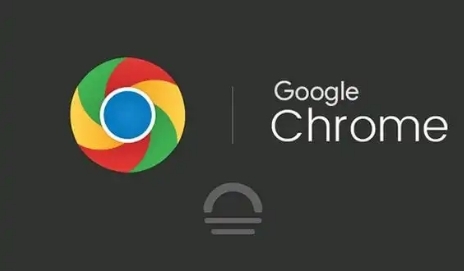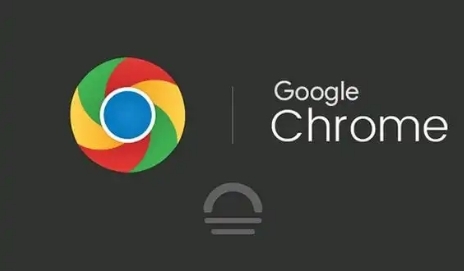
以下是
谷歌浏览器插件拖拽功能失效的修复技巧:
一、检查浏览器设置
1. 启用
开发者模式:打开谷歌浏览器,在地址栏输入“chrome://extensions/”并回车,进入
扩展程序管理页面。若页面右上角“开发者模式”开关处于关闭状态,点击将其开启。开启后,可尝试重新拖拽
安装插件,看是否能恢复正常。
2. 调整相关参数:在浏览器地址栏输入“chrome://flags/”,查找与插件安装相关的参数设置,如“--enable-easy-off-store-extension-installation”等,将其设置为启用状态,然后重启浏览器,再尝试拖拽安装插件。
二、修改插件文件格式
1. 重命名插件文件:在电脑
资源管理器中找到需要安装的“.crx”格式的插件文件,将其重命名为“.zip”格式的压缩包文件。
2. 解压并安装:保持开发者模式开启的情况下,在扩展程序管理页面点击“加载已解压的扩展程序”按钮,选择刚才解压出来的扩展程序文件夹,点击“确定”按钮,即可完成插件安装。
三、清除浏览器缓存和Cookie
1. 打开清除数据窗口:点击谷歌浏览器右上角的三个竖点,选择“更多工具”,然后点击“清除浏览数据”。
2. 选择清除内容:在弹出的窗口中,选择要清除的时间范围,如“全部时间”,并勾选“缓存的图片和文件”“Cookie及其他网站数据”等选项。
3. 确认清除:点击“清除数据”按钮,清除完成后,重启浏览器,再次尝试拖拽安装插件。
四、检查插件本身问题
1. 更新插件版本:部分插件可能因版本过低导致与浏览器不兼容,从而出现拖拽功能失效的情况。可在扩展程序管理页面中,找到对应的插件,查看是否有更新提示,若有则及时更新到最新版本。
2. 重新安装插件:若插件文件损坏或安装过程中出现错误,也可能导致拖拽功能失效。此时,可先卸载该插件,然后重新下载插件文件,按照正确的方法进行安装。
五、使用其他安装方法
1. 通过应用商店安装:如果拖拽安装一直失败,可前往Chrome网上应用店,在应用店内搜索需要安装的插件,然后点击“添加至Chrome”按钮进行安装。
2. 命令行安装:对于有一定技术基础的用户,可通过命令行的方式安装插件。在浏览器地址栏输入“chrome://version/”,查看Chrome的版本号,然后将对应版本的Chrome浏览器可执行文件(chrome.exe)的路径复制下来。接着打开命令提示符(Windows系统)或终端(Mac或Linux系统),使用“cd”命令切换到插件文件所在的目录,再输入命令“[chrome.exe路径] --load-extension=[插件文件路径]”(注意将括号内的内容替换为实际路径),按回车键执行命令,即可安装插件。